วิธีสร้างหน้าบล็อกหลายหน้าในเว็บไซต์ WordPress เดียว
เผยแพร่แล้ว: 2018-10-17คุณเคยรู้สึกว่า จำเป็นต้องมีหน้าบล็อกหลายหน้า บนเว็บไซต์ WordPress ของคุณหรือไม่?
หากคุณทำเช่นนั้น อาจเป็นเพราะคุณมี บล็อกหลายช่องจำนวนมากที่ลอยอยู่บนเว็บไซต์ของคุณ หรือคุณกำลังวางแผนที่จะเปิดตัวบล็อกที่กำหนดเป้าหมายในหลายหัวข้อและพื้นที่โดยเฉพาะ
การมีบล็อกเว็บไซต์แบบแยกส่วนที่เหมาะสมจะดูมีระเบียบมากขึ้น และผู้อ่านของคุณจะไม่ต้องลำบากในการนำทางเช่นกัน ดังนั้นจึงจำเป็นที่คุณจะต้องตั้งค่าหน้าบล็อกของคุณในลักษณะที่ผู้ใช้ของคุณสามารถไปยังส่วนต่างๆ ของบล็อกได้อย่างง่ายดาย แต่ในขณะเดียวกัน คุณไม่จำเป็นต้องดำเนินการด้านเทคนิคใดๆ เช่น การตั้งค่าไซต์หลายไซต์
อย่างไรก็ตาม คุณทำได้อย่างไร? นอกจากนี้ คุณจะทำได้อย่างไรโดยไม่ต้องมีสิ่งที่ซับซ้อนเช่นการตั้งค่าหลายไซต์ จำเป็นต้องมีการจดทะเบียนชื่อโดเมนหลายชื่อหรือไม่?
มีวิธีหนึ่ง ที่คุณสามารถทำได้โดยไม่ต้องแตะโค้ดแม้แต่บรรทัดเดียวและไม่ได้รับความช่วยเหลือจากการตั้งค่าหลายไซต์ ในความเป็นจริงมีสองวิธี -
อันแรก นั้นตรงไปตรงมาและจะให้กระบวนการหลักแก่คุณในการมีหลายหน้าบล็อกในเว็บไซต์บล็อกของคุณ และ อันที่สอง จะให้การตั้งค่าหน้าบล็อกหลายหน้าแก่คุณ และ ยิ่งไปกว่านั้น คุณสามารถปรับแต่งการออกแบบบล็อกของคุณได้มากขึ้นและ เค้าโครง
เอาล่ะ ก่อนอื่นเราจะดูวิธีการโดยไม่มีการปรับแต่งใดๆ จากนั้นเราจะลองใช้ตัวเลือกการออกแบบ
วิธีแรก: การ เชื่อมโยงหมวดหมู่ในเมนู WordPress
ถ้าคุณลองดู คุณจะไม่ได้สร้างบล็อกหลายบล็อกในทางเทคนิค แต่คุณจะสร้าง หน้าบล็อกหลายหน้าในเว็บไซต์ WordPress เดียว
ใครๆ ก็สามารถทำได้ แม้ว่าคุณจะไม่มีความรู้ด้านการเขียนโค้ดอย่างเป็นทางการก็ตาม
มาดูกันว่าคุณจะทำได้อย่างไร
ขั้นตอนที่ 1:
คุณต้อง เพิ่มหมวดหมู่ ในบล็อกของคุณ ดังนั้น สำหรับการลงชื่อเข้าใช้แดชบอร์ด WordPress ของคุณ
ขั้นตอนที่ 2:
ตอนนี้ ไปที่ โพสต์ > หมวดหมู่ และเพิ่มหมวดหมู่ที่คุณต้องการแยกบล็อกของคุณโดยใช้ส่วน " เพิ่มหมวดหมู่ใหม่ ”
เพียงป้อนชื่อหมวดหมู่ กระสุน และป้อนรายละเอียดอื่น ๆ หากจำเป็น จากนั้นคลิกที่ปุ่ม "เพิ่มหมวดหมู่ใหม่"
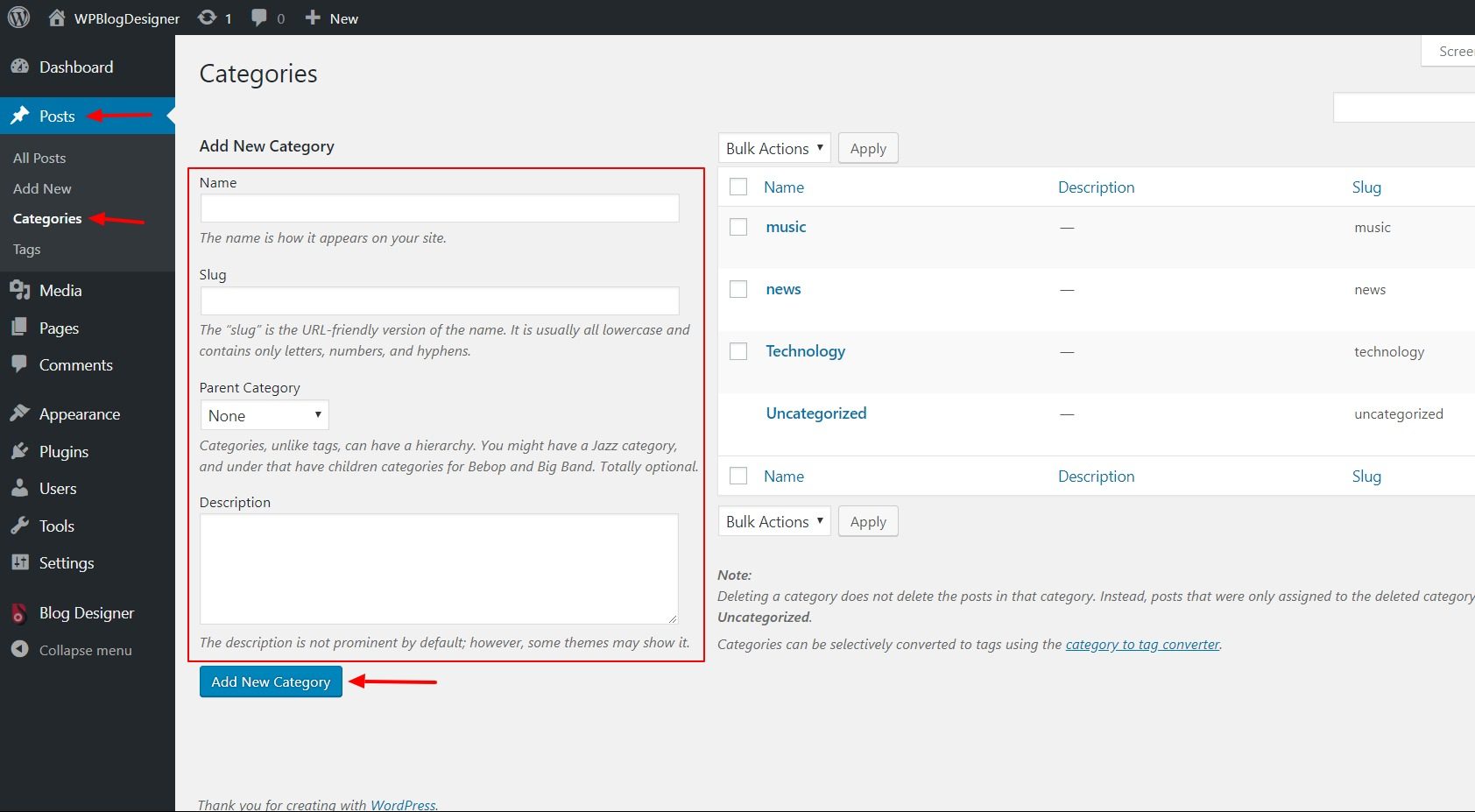
ทำซ้ำขั้นตอนข้างต้นสำหรับจำนวน “บล็อก” ที่คุณต้องการบนเว็บไซต์ของคุณ
ขั้นตอนที่ 3:
ตอนนี้ไปที่ ลักษณะที่ ปรากฏ > เมนู ตอนนี้เราจะเพิ่มหมวดหมู่ของเราในเมนู
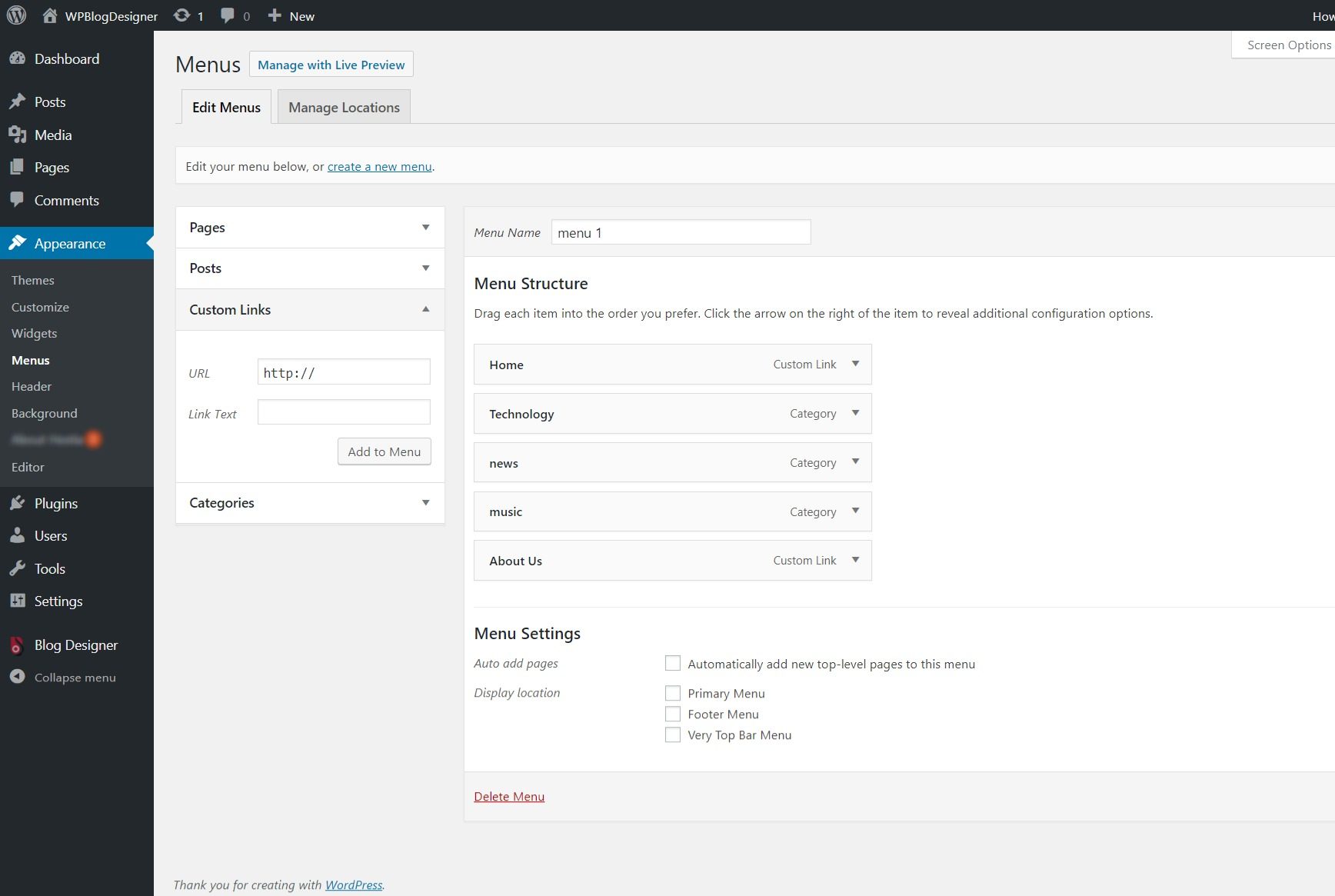
ขั้นตอนที่ 4:
ทางด้านซ้าย คุณจะเห็นรายการแหล่งที่มาที่คุณสามารถเพิ่มลงในเมนูของคุณได้ คลิกเมนูแบบเลื่อนลง " หมวดหมู่ " และเลือกหมวดหมู่หรือ "บล็อก" ที่คุณสร้างขึ้น จากนั้น เพิ่มรายการลงในเมนูของคุณ โดยคลิกที่ปุ่ม " เพิ่มในเมนู "
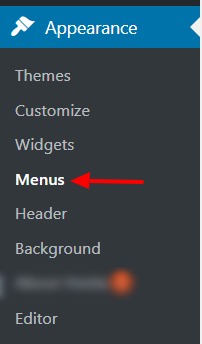
จัดเรียงหมวดหมู่ใหม่หากต้องการโดยการลากและวางรายการเมนูขึ้นและลงในการจัดเมนู คุณสามารถมีป้ายกำกับการนำทางอื่นได้ด้วยการแก้ไขรายการเมนู
ขั้นตอนที่ 5:
หากคุณยังไม่ได้เผยแพร่บล็อกใดๆ คุณสามารถเริ่มโพสต์บล็อกของคุณและเพิ่มหมวดหมู่ตามนั้น แล้วโพสต์บล็อกจะแสดงในหมวดหมู่นั้นโดยอัตโนมัติ
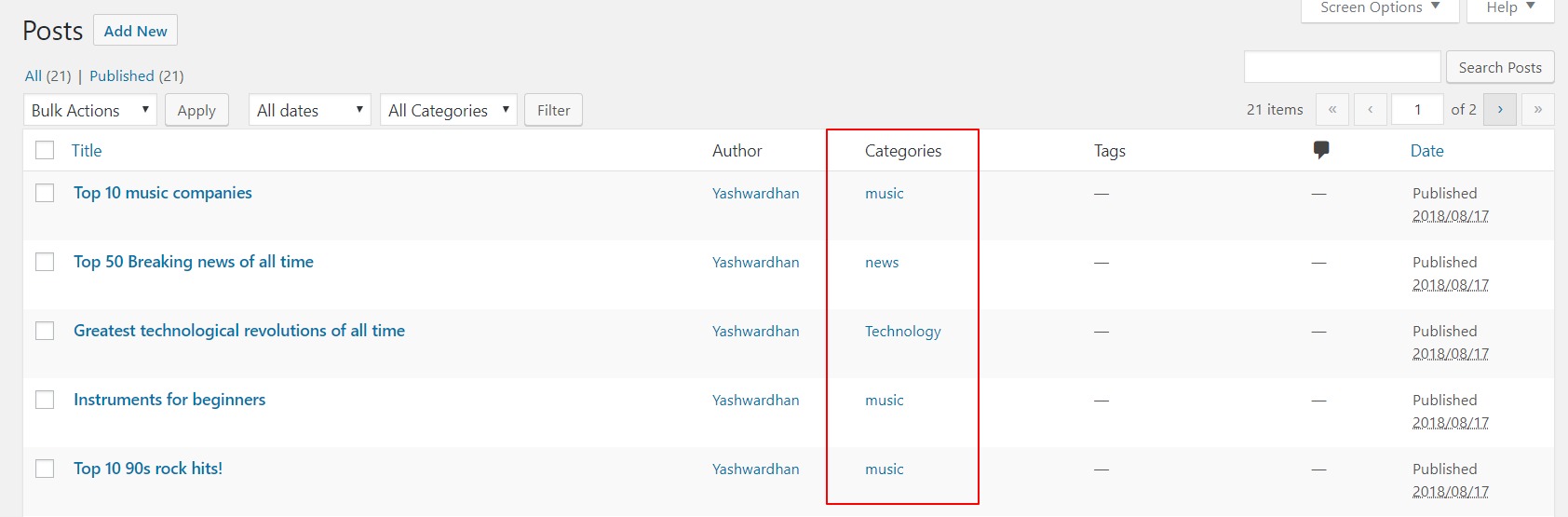
หากคุณมีบล็อกที่เผยแพร่บนเว็บไซต์แล้ว คุณสามารถใช้ตัวเลือกแก้ไขด่วนบนหน้ารายการบล็อกและแก้ไขหมวดหมู่ของบล็อกได้
นี่เป็นวิธี ที่ไม่ได้ปรับแต่งเอง ตอนนี้เราจะมาดูกันว่าคุณสามารถสร้างหน้าบล็อกหลายหน้าบนเว็บไซต์ WordPress ของคุณด้วยวิธีที่สองได้อย่างไร
วิธีที่สอง : วิธีสร้างหน้าบล็อกหลายหน้าด้วยการปรับแต่งเพิ่มเติม
ในวิธีที่สอง เราจะต้องใช้ปลั๊กอิน Blog Designer Pro ปลั๊กอินที่น่าทึ่งนี้จะให้ตัวเลือกแก่คุณในการเพิ่มหมวดหมู่ในรายการโดยไม่ต้องแตะโค้ดแม้แต่บรรทัดเดียว
ปลั๊กอินตัวออกแบบบล็อกมี 2 รุ่น Lite & Pro คุณสามารถเลือกเวอร์ชันใดก็ได้ แต่สำหรับคุณลักษณะนี้ เราต้องการเวอร์ชัน Pro คุณสามารถรับเวอร์ชัน Blog Designer Pro ได้ที่นี่
การสร้างเค้าโครงบล็อกหลายแบบไม่ใช่สิ่งเดียวที่ Blog Designer Pro สามารถทำได้ แต่มีการปรับแต่งที่มากขึ้น และคุณสามารถทำสิ่งต่างๆ ได้มากขึ้นด้วยความสามารถในการออกแบบที่มีให้
มาดูขั้นตอนการติดตั้งปลั๊กอินนี้กัน
ขั้นตอนที่ 1:
ก่อนอื่น ติดตั้งและเปิดใช้งานปลั๊กอินบนเว็บไซต์ เพียงไปที่หน้าปลั๊กอินและคลิกที่ปุ่ม "เพิ่มใหม่"
ตอนนี้คลิกที่ปุ่มอัปโหลดปลั๊กอินและมองหาไฟล์ Blog Designer Pro.Zip จากนั้นคลิกที่ปุ่ม "ติดตั้ง ทันที"
เมื่อติดตั้งเสร็จแล้วให้คลิกที่ปุ่ม "เปิดใช้งาน"
คุณสามารถดูวิดีโอนี้สำหรับขั้นตอนการติดตั้งปลั๊กอิน Blog Designer Pro แบบสมบูรณ์

ขั้นตอนที่ 2:
เช่นเดียวกับที่เราทำในกระบวนการก่อนหน้านี้ เราจะต้องเพิ่มหมวดหมู่สำหรับโพสต์ในบล็อกที่นี่เช่นกัน สำหรับสิ่งนี้ ไปที่ WordPress Admin Dashboard > Posts > Categories
ขั้นตอนที่ 3:
ใช้ส่วนเพิ่มหมวดหมู่เพื่อเพิ่มหมวดหมู่ใหม่ให้กับบล็อกของคุณ โปรดจำไว้ว่า หมวดหมู่จะเป็น "บล็อก" ที่คุณต้องการสร้างบนเว็บไซต์ของคุณ
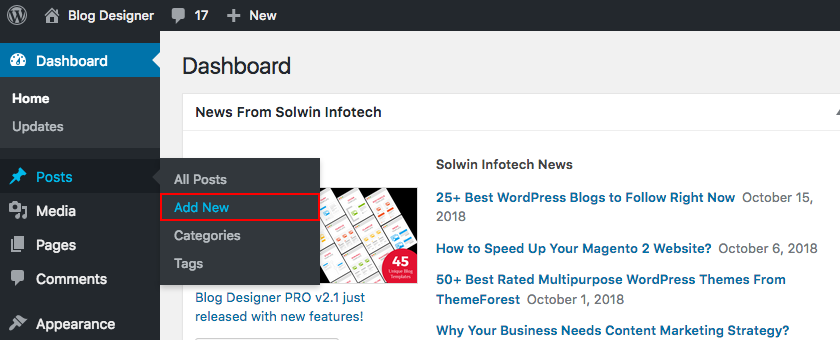
เพิ่มหมวดหมู่ใหม่สำหรับบล็อกใหม่ทุกบล็อกที่คุณต้องการบนเว็บไซต์ของคุณ
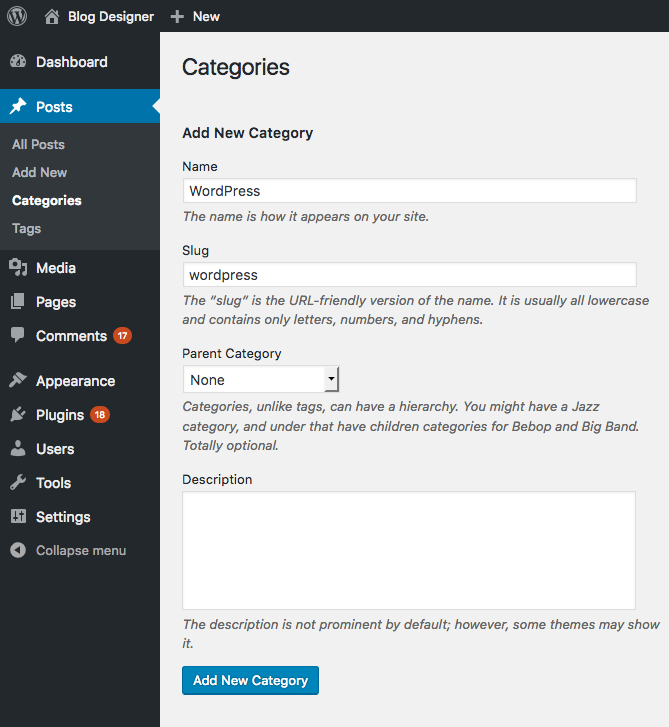
ขั้นตอนที่ 4:
หากคุณมี บล็อกโพสต์ ให้ไปที่โพสต์และเปลี่ยนหมวดหมู่ของโพสต์ในบล็อกเป็นหมวดหมู่ที่คุณสร้างขึ้น โปรดจำไว้ว่า โพสต์จะถูกแบ่งออกเป็นสองส่วนตามหมวดหมู่ ดังนั้นให้เปลี่ยนหมวดหมู่บล็อกในลักษณะเดียวกับที่คุณต้องการให้บล็อกของคุณปรากฏ
ขั้นตอนที่ 5:
ตอนนี้ เนื่องจากเราต้องการหน้าเว็บที่จะแสดงบน "บล็อก" หรือหมวดหมู่ เราจึง ต้องสร้างหน้าเว็บสำหรับหมวดหมู่เดียวกัน ด้วย สำหรับสิ่งนี้ ให้ไปที่ หน้า > เพิ่มใหม่ และเพิ่มจำนวนหน้าเท่ากับหมวดหมู่ของคุณ คุณสามารถตั้งชื่อเพจให้เหมือนกับหมวดหมู่ของคุณเพื่อการอ้างอิงได้ง่าย
ขั้นตอนที่ 6:
ตอนนี้คลิกที่แท็บ Blog Designer Pro แล้วคลิกปุ่ม สร้างเค้าโครงใหม่
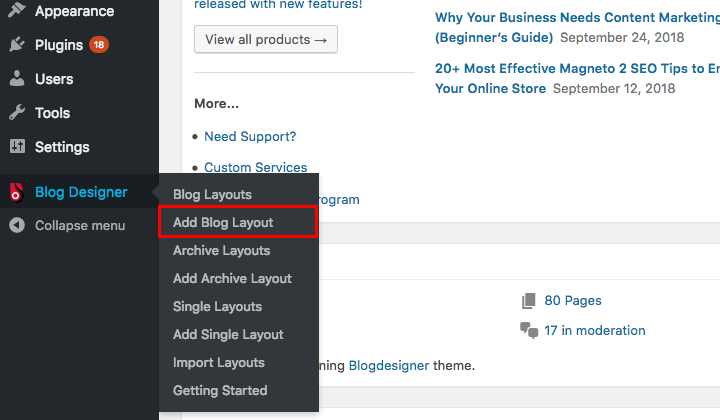
ขั้นตอนที่ 7:
เลือกเลย์เอาต์จากรายการเทมเพลต โดยคลิกที่ปุ่มเลือกเทมเพลต คุณสามารถเปลี่ยนค่ากำหนดสีของเทมเพลตเพิ่มเติมได้โดยคลิกที่ปุ่มตัวเลือกที่เกี่ยวข้อง
ขั้นตอนที่ 8:
ตั้งชื่อเล ย์เอาต์ของคุณ (อาจเป็นชื่อหมวดหมู่) จากนั้นไปที่การตั้งค่าตัวกรอง
ขั้นตอนที่ 9:
ในการตั้งค่าตัวกรอง ให้มองหา ตัวเลือก "เลือกหมวดหมู่โพสต์" แล้วเลือกหมวดหมู่จากรายการ
ขั้นตอนที่ 10:
(ไม่บังคับ): คุณสามารถทำการเปลี่ยนแปลงอื่นๆ กับการออกแบบบล็อกได้โดยใช้การตั้งค่าอื่นๆ ของ Blog Designer Pro คุณสามารถเปลี่ยนการออกแบบทั้งหมดของหน้าบล็อกได้ และคุณสามารถเลือกการออกแบบที่คุณชื่นชอบได้จากเทมเพลตการออกแบบบล็อกมากกว่า 40 แบบ เมื่อคุณทำการเปลี่ยนแปลงเสร็จแล้ว เพียงคลิกที่ปุ่มบันทึกการเปลี่ยนแปลง
ขั้นตอนที่ 11:
ไปที่ Blog Designer Pro > เค้าโครงบล็อก ค้นหาเลย์เอาต์ที่คุณสร้างขึ้นจากนั้นคลิกที่ปุ่ม "ทำซ้ำ" นี้จะเปิดการออกแบบบล็อกที่ซ้ำกัน
ขั้นตอนที่ 12:
ตอนนี้ คุณต้องเปลี่ยนหน้าสำหรับเค้าโครงที่จะใช้และเปลี่ยน "หมวดหมู่" ในการตั้งค่าตัวกรอง คลิกที่ปุ่มบันทึก
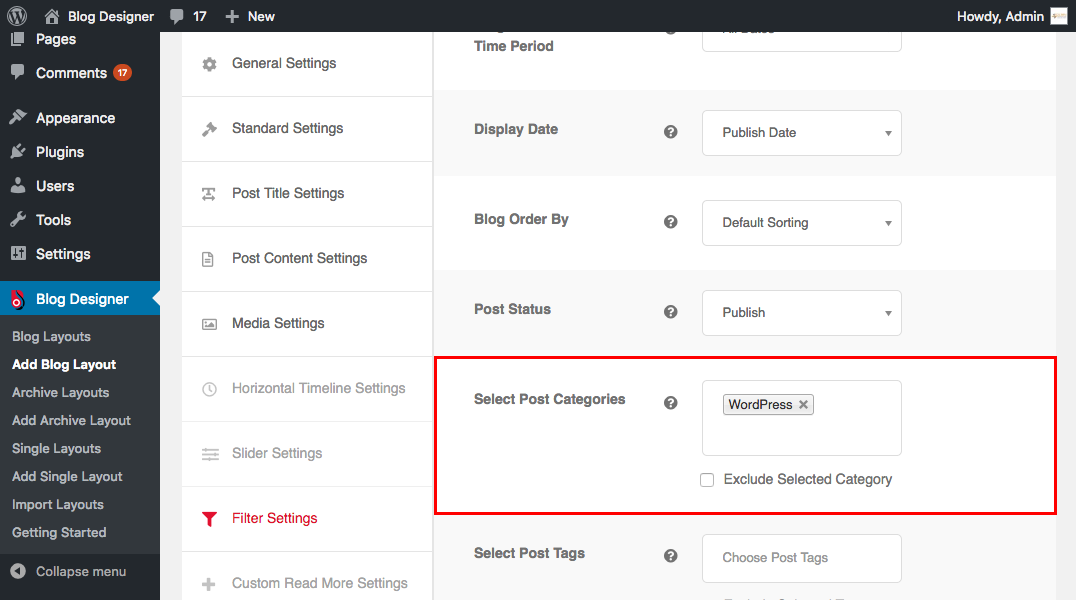
ขั้นตอนที่ 13:
ทำซ้ำขั้นตอน สำหรับจำนวน “บล็อก” ที่คุณต้องการบนเว็บไซต์ของคุณ
ขั้นตอนที่ 14:
ตอนนี้เราต้อง เพิ่มหน้าเหล่านี้ในเมนูของเรา ไปที่ ลักษณะที่ ปรากฏ > เมนู สร้างเมนูใหม่หากคุณยังไม่มี หรือแก้ไขเมนูที่มีอยู่ได้
เลือกรายการหน้าจากรายการและตรวจสอบหน้าที่คุณสร้าง ตอนนี้คลิกที่ปุ่มเพิ่มในเมนู
แค่นั้นแหละ! ในที่สุดคุณก็พบวิธีสร้างหน้าบล็อกหลายหน้าในเว็บไซต์เดียว คุณสามารถเผยแพร่บล็อกในอนาคตและเพิ่มลงในหมวดหมู่ได้ จากนั้นบล็อกจะถูกเผยแพร่โดยอัตโนมัติใน "หน้าบล็อก" นั้นๆ
ข้อดีของการเพิ่มการปรับแต่งในบล็อกของคุณ:
- ประหยัดเวลาของคุณในการออกแบบบล็อก
- สร้างความประทับใจให้ผู้ใช้อย่างลึกซึ้ง
- มันจะเพิ่มขนาดของผู้ชม/สมาชิกของคุณ
- ไม่มีทักษะการเขียนโปรแกรมที่จำเป็นในการออกแบบบล็อก
ยังอ่าน:
ทางไหนดีกว่ากัน?
จาก สองตัวเลือก ตัวเลือก แรกให้วิธีแก้ปัญหาอย่างรวดเร็ว แต่มันยังขาดหายไปเมื่อต้องเปลี่ยนการออกแบบ
หากคุณกำลังมองหาการสร้างหน้าบล็อกหลายหน้าบนเว็บไซต์ WordPress แต่คุณต้องการยกระดับการออกแบบเว็บไซต์ของคุณไปอีกระดับด้วย คุณสามารถใช้ตัวออกแบบบล็อก Pro นี้จะช่วยให้คุณควบคุมลักษณะและหน้าที่ของหน้าบล็อกของคุณทั้งหมด
บอกเราหน่อยว่าคุณชอบกระบวนการใดมากที่สุด?
หากคุณมีคำถามใดๆ โปรดแสดงความคิดเห็นด้านล่าง แล้วเราจะติดต่อกลับโดยเร็วที่สุด!
